Instalando o conector no Pagar.me
Instalação no Pagar.me
Para iniciar a instalação no Pagar.me é necessário acessar o aplicativo da VTEX no nosso HUB. Caso não esteja conectado na sua conta Pagar.me basta clicar no canto superior direito, e realizar o login com usuário e senha da dashboard.
Já no HUB para iniciar a instalação basta clicar no botão "Integrar com o Pagar.me"
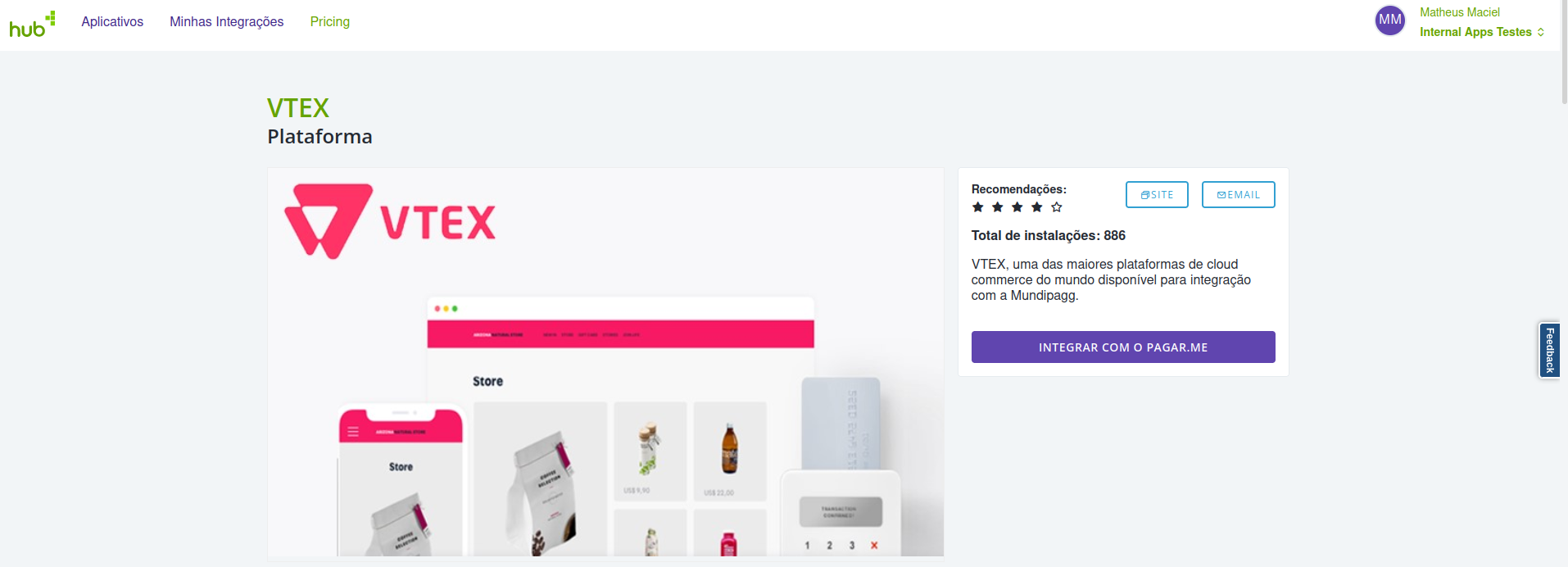
Clique na caixa de seleção e selecione a loja que deseja realizar a instalação.
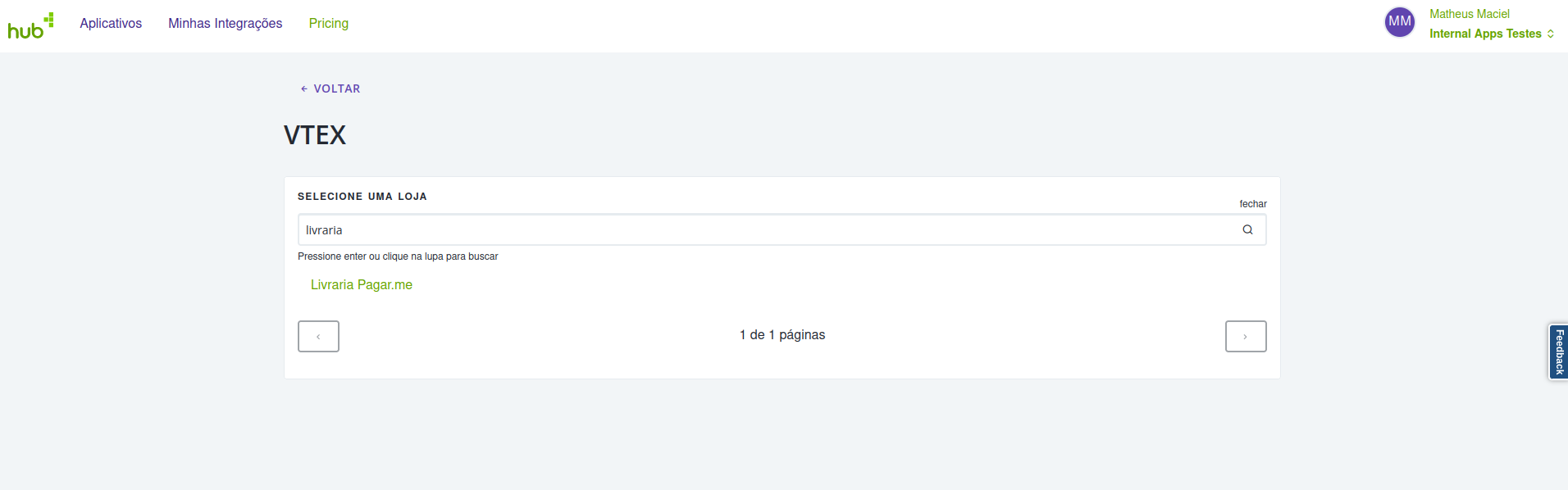
Uma vez selecionada a loja, as opções de configuração da loja ficam disponíveis. É importante se atentar que a informação de nome da conta é obrigatória.
Além do Nome da Conta, outros parâmetros podem ser configurados, relativos aos meios de pagamento, uso de antifraude, VTEX Sales app e captura de pagamento. Segue abaixo uma breve explicação de cada um dos parâmetros a serem preenchidos:
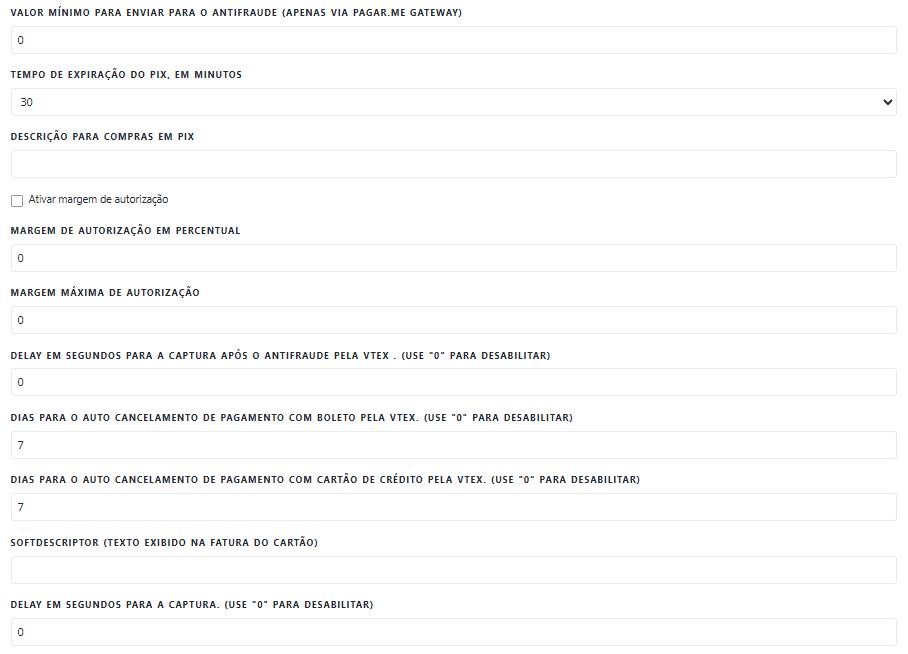
| Tipo de configuração | Campo | Obrigatoriedade | Descrição |
|---|---|---|---|
| Geral | Nome da conta VTEX | Obrigatório | É o nome da sua conta dentro da VTEX. Caso tenha dúvida, a VTEX possui um tutorial explicando do que se trata, clique aqui. |
| VTEX Sales app | Habilitar Vtex InStore | Opcional | Opção para habilitar a funcionalidade omnichannel da VTEX, o Sales app (anteriormente conhecido como VTEX inStore). |
| VTEX Sales app | Serial Number do POS | Opcional | Uma vez habilitado o VTEX inStore é necessário inserir o número serial do POS para quais os pedidos devem ser direcionados. Caso sejam utilizados múltiplos POS, esse campo deve ser deixado em branco.¹ |
| Boleto | Dias para adicionar no vencimento do boleto | Obrigatório | Número de dias corridos em que o boleto irá vencer após a emissão em dias, caso a data seja referente a um feriado ou final de semana o boleto terá seu vencimento alterado para o próximo dia útil. |
| Boleto | Instruções para o boleto | Obrigatório | Define as instruções que serão exibidas no boleto gerado pela Pagar.me. |
| Boleto | Utilizar número do pedido como número do documento no boleto | Opcional | Utiliza o parâmetro CODE da VTEX no campo de documento. |
| Boleto | Utilizar número do pedido como nosso número no boleto | Opcional | Utiliza o parâmetro CODE da VTEX no campo de número do boleto. |
| Geral | Inverter TID/NSU/Code (algumas integrações de terceiros na Vtex exigem isto) | Opcional | Inverte os valores enviados para a VTEX, enviando o TID no lugar do NSU e vice-versa. Essa funcionalidade é específica para algumas integrações de terceiros. |
| Antifraude | Utilizar ID da Sessão (fingerprint) quando recebido da Vtex | Opcional | Habilita o envio do fingerprint como um hash (exclusivo para quem usa antifraude próprio) |
| Antifraude | Eu uso antifraude via Pagar.me | Opcional | Selecionar caso utilize o antifraude na Pagar.me |
| Antifraude | Eu uso antifraude diretamente via VTEX | Opcional | Selecionar caso utilize o antifraude na VTEX |
| Antifraude | Valor mínimo para enviar para o antifraude (apenas via Pagar.me) | Opcional | Define o valor mínimo da transação para que o pedido seja enviado para análise do antifraude. Apenas para clientes gateway. |
| PIX | Tempo de expiração, em minutos | Obrigatório | Define em quanto tempo expirar o QRCode de pagamento com um valor entre 15 a 60min |
| PIX | Descrição para Compras em PIX | Obrigatório | Descrição adicional que será apresentado no extrato de compras realizadas via PIX (ex: nome da franquia). Este campo será apresentado na sessão de "Informações Adicionais" do PIX e terá o seguinte formato: "Descrição da compra" : "[texto preenchido no campo do HUB]" |
| Margem de autorização | Ativar Margem de Autorização | Opcional | Ativa aplicação dos campos "Margem de Autorização em Percentual" e "Margem Máxima de Autorização" |
| Margem de autorização | Margem de Autorização em Percentual (%) | Opcional | Estabelece limite de autorização de valor superior ao valor do pedido, respeitando a margem percentual preenchida. Ex: Valor do pedido: R$100 Margem de Autorização Percentual: 50% Autorização: R$150 |
| Margem de autorização | Margem máxima de autorização (Valor em reais) | Opcional | Estabelece limite de autorização de valor superior ao valor do pedido, respeitando margem em reais. Se o campo "Margem de autorização percentual" não for preenchido, a Margem Máxima de Autorização não é aplicada. Ex: Valor do pedido: R$100 Margem de autorização percentual: 50% Margem máxima de autorização: R$40 Autorização: R$140 Ex2: Valor do pedido: R$100 Margem máxima de autorização: R$40 Autorização: R$100 |
| Geral | Delay em segundos para a captura após o antifraude pela Vtex . (Use "0" para desabilitar) | Obrigatório | Define quantos segundos a plataforma deve aguardar para realizar a captura da transação após a análise do antifraude. Apenas para clientes que utilizam o antifraude na VTEX. Caso seja desabilitado, o valor será definido pelo padrão da VTEX. |
| Geral | Dias para o auto cancelamento de pagamento com boleto pela Vtex. (Use "0" para desabilitar) | Obrigatório | Define quantos dias a plataforma deve aguardar para realizar o cancelamento do pedido do boleto. Caso seja desabilitado, o valor será definido pelo padrão da VTEX. |
| Geral | Dias para o auto cancelamento de pagamento com cartão de crédito pela Vtex. (Use "0" para desabilitar) | Obrigatório | Define quantos dias a plataforma deve aguardar para realizar o cancelamento do pedido após falha na autorização. Caso seja desabilitado, o valor será definido pelo padrão da VTEX. |
| Cartão | Softdescriptor (Texto exibido na fatura do cartão) | Obrigatório | Define o valor enviado no softdescriptor de transações em cartão. Valor máximo de 13 caracteres. |
| Geral | Delay em segundos para a captura. (Use "0" para desabilitar) | Obrigatório | Define quantos segundos a plataforma deve aguardar para realizar a captura da transação após a autorização bem sucedida. Caso seja desabilitado, o valor será definido pelo padrão da VTEX. |
¹Serial Number do POS
A inserção do serial number na configuração do HUB, só é válida para casos de um único POS para aquela conta. Caso sejam utilizados múltiplos POS, esse campo deve ser deixado em branco.
Tempo de expiração do pix
Por padrão da plataforma, o valor configurado para expiração de pix e o valor exibido no checkout para o cliente, tem sempre a diferença de - 5min, garantindo a conclusão do pagamento.
Uma vez que as informações estiverem preenchidas da maneira que deseja, basta clicar em "Autorizar", e você será redirecionado para a página abaixo.
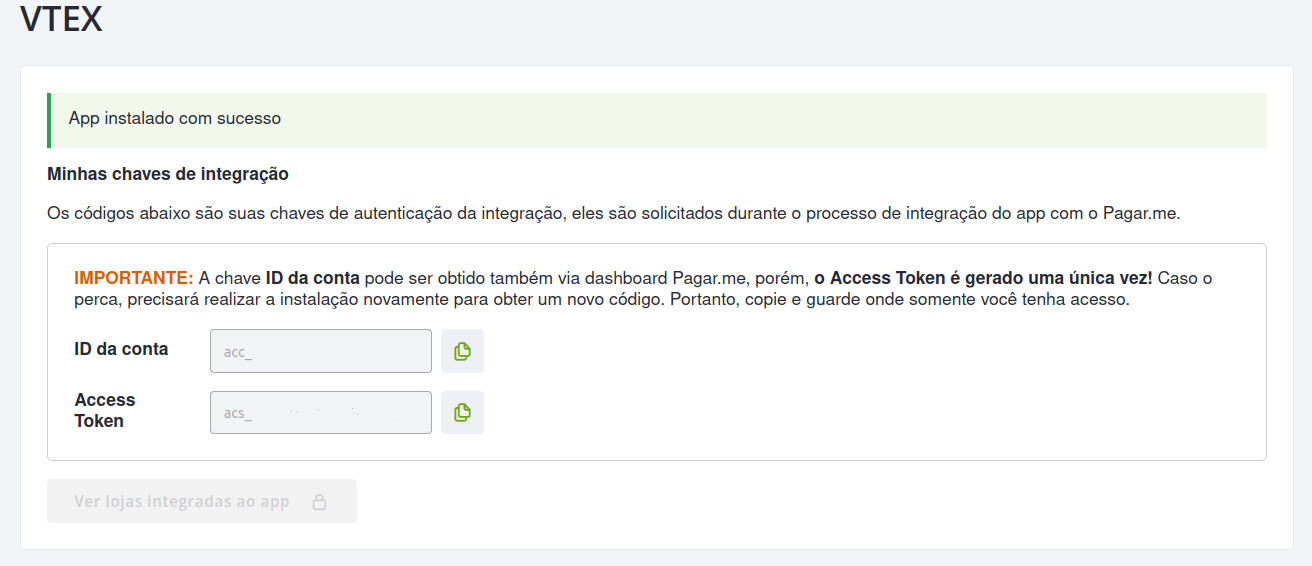
Nela você deve salvar o ID da conta e o Access Token em um lugar seguro.
Essas informações serão utilizadas na próxima seção Instalação na VTEX. Após o seu uso essas informações devem ser deletadas para garantir que não possam ser usadas com intensões maliciosas.
Instalação na VTEX
Para finalizar o processo de instalação é necessário acessar a área de administração dentro da sua loja da VTEX.
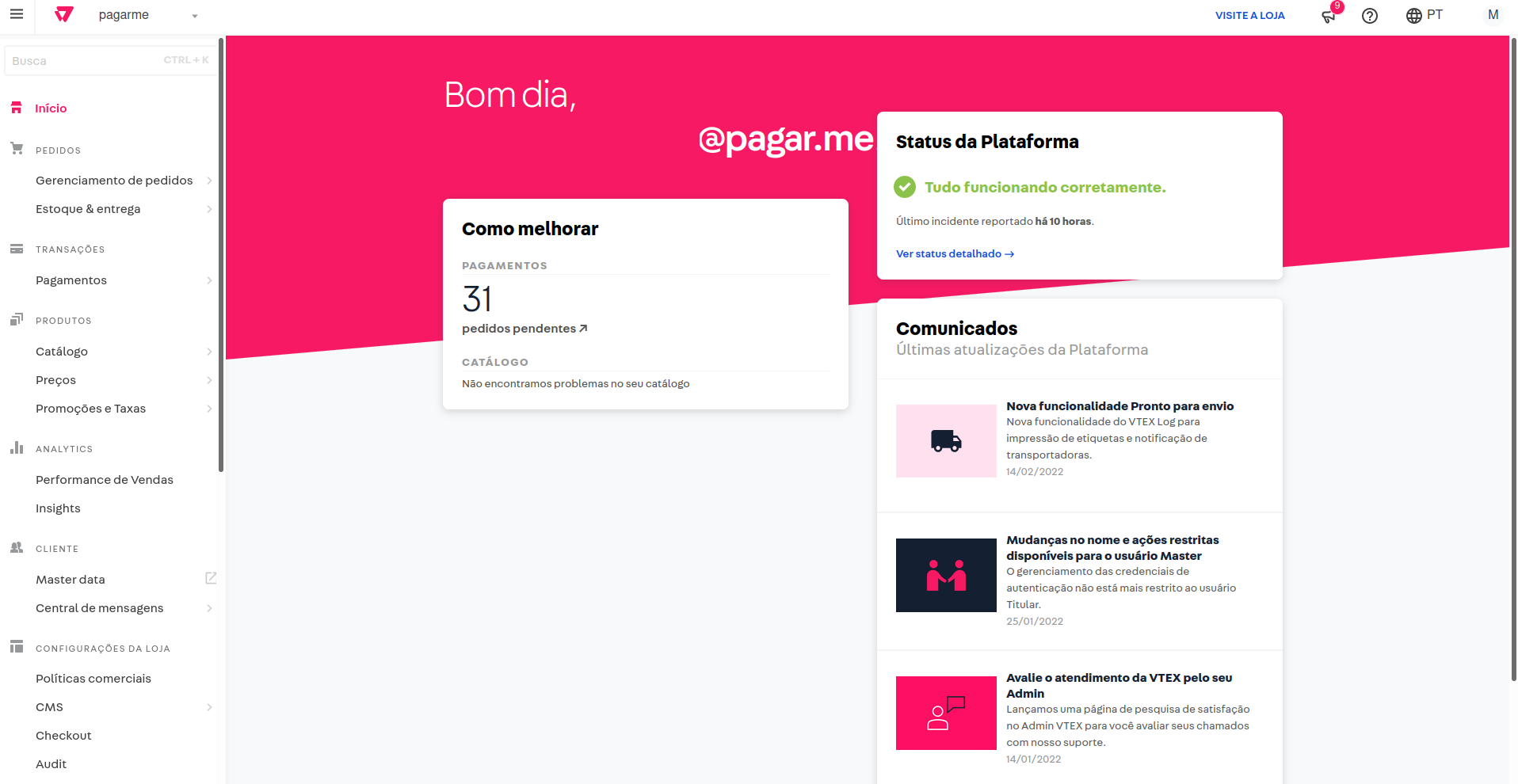
Na barra lateral selecione a opção de "Configurações da loja" > "Pagamentos" > "Provedores"
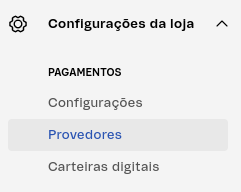
A página atualizará exibindo todas as opções de pagamento que estão configuradas na sua loja. Primeiro precisamos adicionar o Pagar.me como um provedor de pagamento. Clique na opção "Novo provedor" para adicionar um novo provedor. Ficou alguma dúvida? Clique aqui para ver o tutorial de VTEX.
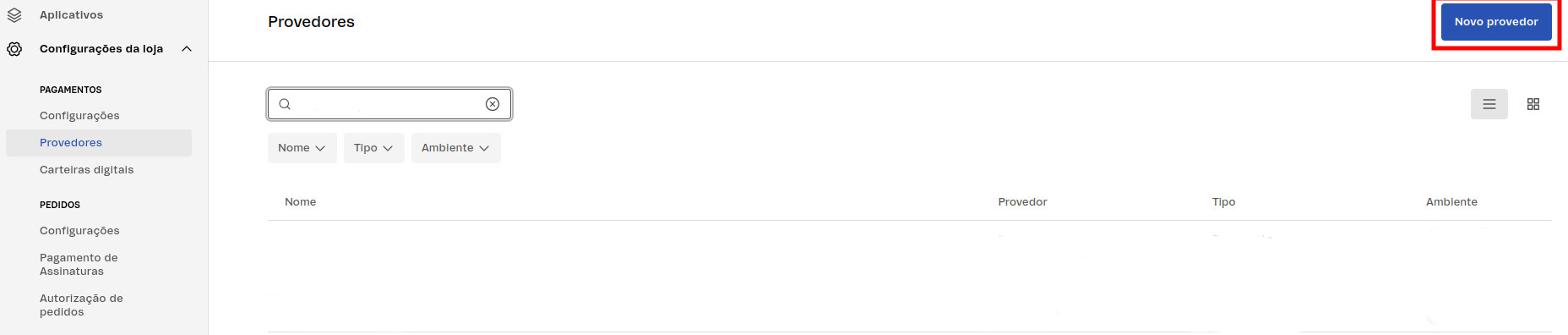
Encontre a opção PagarMeV3
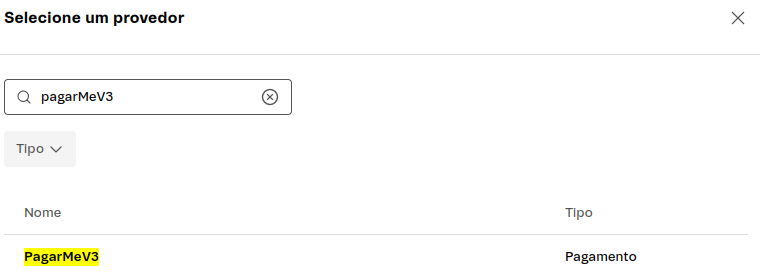
Na tela de adição de provedor, existem dois campos obrigatórios que são o "Chave de aplicação" (Application Key) e "Token de aplicação" (Application Token), aqui devem ser inseridas as chaves geradas na sua integração do HUB. Descritas ao final da seção Instalação no Pagar.me.
No campo "Chave de aplicação" você deve preencher a informação do ID da conta e no campo "Token de aplicação" você deve preencher a informação do Access Token.
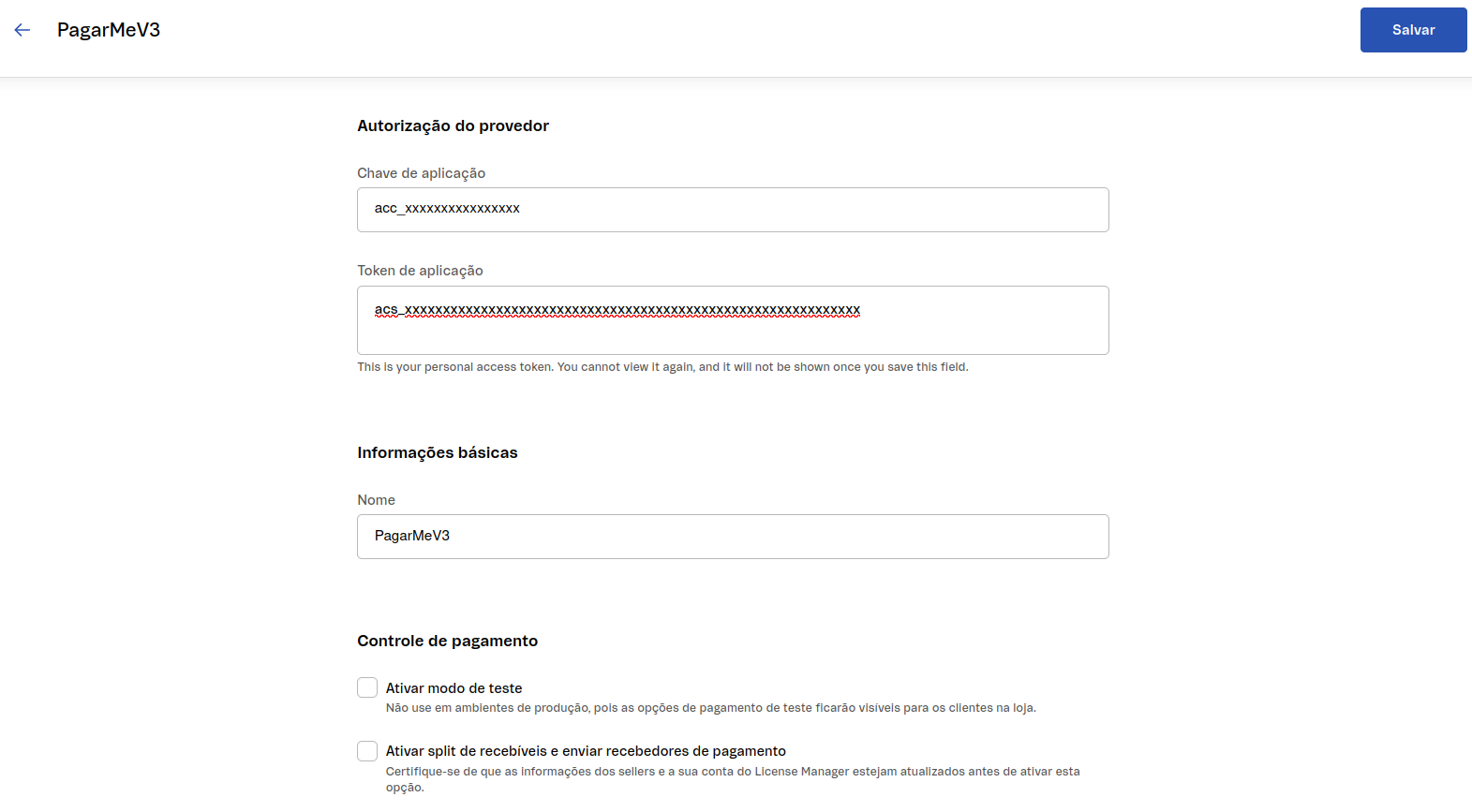
Em seguida será necessário nomear a afiliação que está sendo criada, no campo "informações básicas" > "Nome". Você pode escolher o nome que fizer mais sentido para a sua organização, e vai servir para identificar a integração com o Pagar.me quando estiver configurando os métodos de pagamento na VTEX.
Logo abaixo deve ser definida se a afiliação está em ambiente Live/produção ou Teste. Utilize a flag de Ativar modo de teste para pedidos de simulação e desative a flag caso queira realizar pedidos reais.
Caso você não deseje configurar o Split de pagamentos, deixe a opção "Ativar split de recebiveis e enviar recebedores de pagamento" Desmarcada.
Configurando uso de Split de Pagamentos
Caso você deseje configurar o Split de pagamentos, marque a opção Ativar split de recebíveis e enviar recebedores de pagamento" Selecionada. Neste caso, a sua configuração deve se parecer com a figura abaixo:
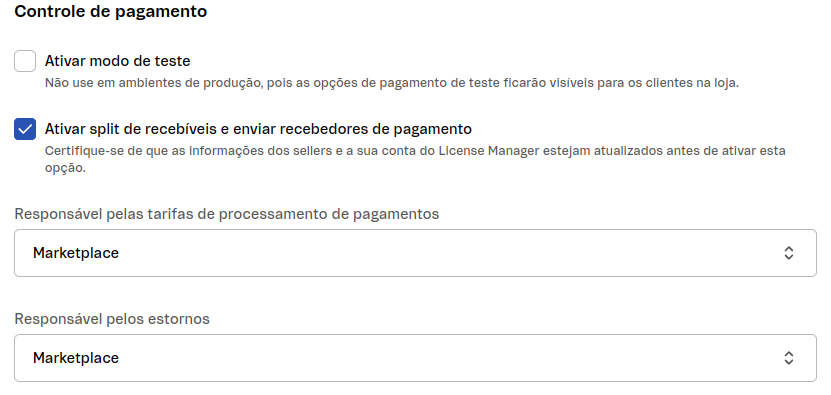
Prossiga então para o preenchimento dos demais campos de configuração de split. Os campos são os seguintes:
| Campo | Descrição |
|---|---|
| Ativar split de recebiveis e enviar recebedores de pagamento | Define se sua loja irá ou não atuar como um marketplace. Essa configuração faz com que regras de split sejam enviadas para a Pagar.me, caso elas estejam configuradas na VTEX. |
| Responsabilidade pelas tarifas de pagamento | Define quem será responsável pelas tarifas de MDR cobradas pela Pagar.me, podendo ser o marketplace, os sellers ou ambos. Esse campo só é exibido caso a opção de split esteja "Selecionada". |
| Responsabilidade pelos estornos | Define quem será responsável pelos chargebacks caso eles ocorram, podendo ser o marketplace, os sellers ou ambos. Esse campo só é exibido caso a opção de split esteja "Selecionada". |
Gestão de recebedores/sellers
É importante ressaltar que para modelos Marketplace, a regra base para a cobrança de split de pagamentos (a divisão de valores entre os recebedores/sellers de acordo com sua comissão) deve ser configurada dentro da Vtex, o Pagar.me somente executa as regras conforme o que é requisitado pela Vtex.
Mais informações sobre gerenciamento de sellers da Vtex aqui.
Tipos de Split VTEX
A VTEX oferece dois tipos de soluções para Split de pagamentos, sendo elas: Split de Recebíveis e Split de Transação.
O Pagar.me só processa automaticamente o Split de Recebíveis conforme o passo que vimos anteriormente, os Split de transação é uma funcionalidade exclusiva da plataforma, e o Pagar.me atua apenas como provedor de pagamentos de um Seller específico (pedidos serão pagamentos avulsos na Dashboard Pagar.me).
Para escolher o Pagar.me como provedor em um Split de transação, basta ativar essa função:
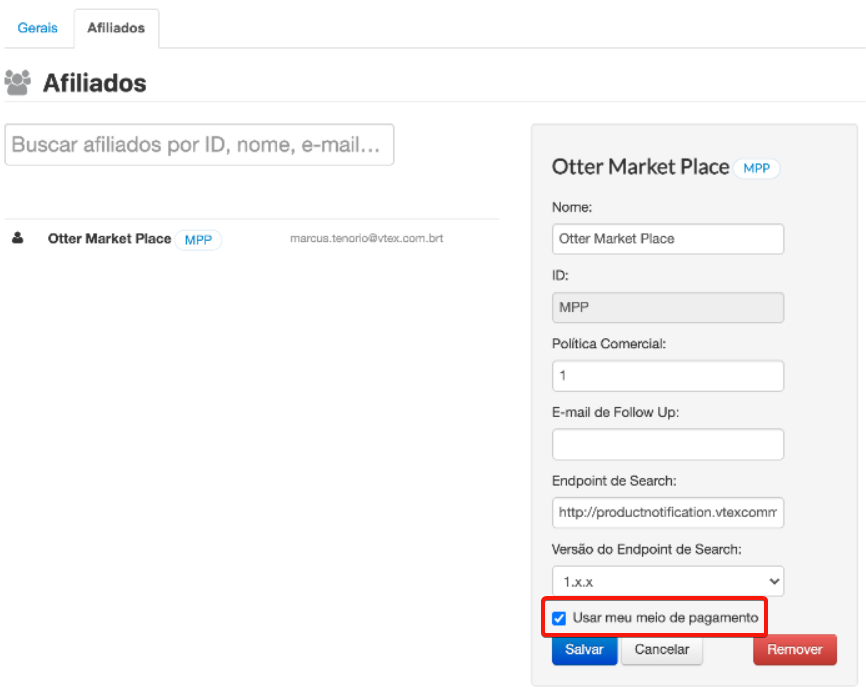
Mais detalhes sobre Split de transação na documentação da plataforma.
Após configurar a afiliação basta clicar em salvar e a próximo passo é adicionar esse na condições de pagamento que desejar. Clique aqui para conferir o tutorial feito pela VTEX.
Lembre-se de selecionar a afiliação que acabou de criar e mudar o status para "Ativa". Configuradas as condições desejadas, basta clicar em salvar
Após a conclusão basta verificar se a condição de pagamento que acabou de criar está correta e ativa.
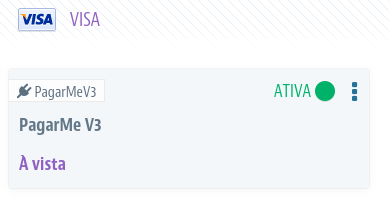
IMPORTANTE
É necessário configurar cada método de pagamento individuamente dentro da VTEX. Isso deve ser configurado após finalizar a instalação. Clique aqui para conferir o tutorial feito pela VTEX.
Updated 5 months ago
